Hulu Eksik Bölüm Sorununu Düzeltin
Yayınlanan: 2023-02-11
En sevdiğiniz Hulu şovunun en son bölümleri güncellenmediğinde can sıkıcı olabilir. Telif hakkı ihlalleriyle ilgili sorunlar, birçok olası nedenden biri olabilir. Endişelenmeyin, Hulu'daki eksik bölümlerin nedenini belirlemek ve bir düzeltme sağlamak için buradayız. Sadece bu da değil, Hulu'nun bölümün sonuna atlamasına sinir olduysanız, sorunun kaynağına inip çözüm bulmaya çalışırız.
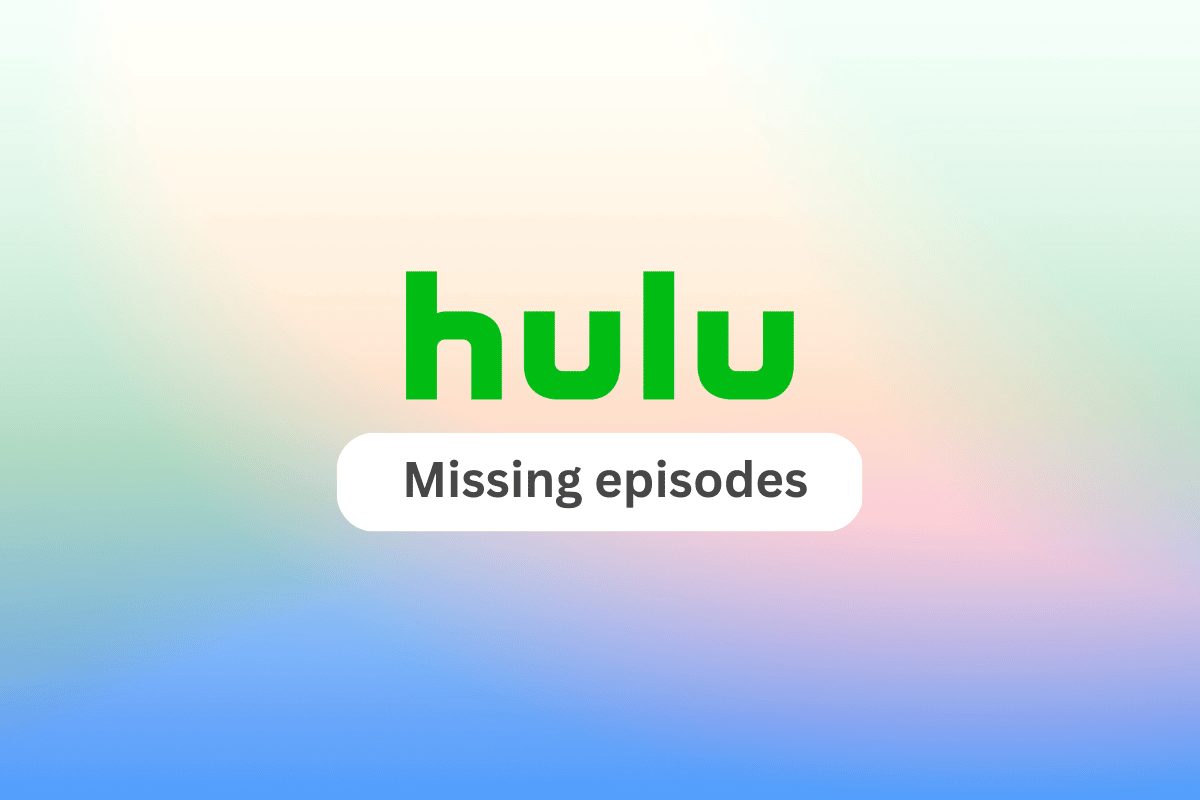
Hulu Eksik Bölüm Sorunu Nasıl Onarılır
Burada, Hulu'nun bir sonraki bölüme atlama sorununu çözmek için sorun giderme yöntemlerini gösterdik.
Hulu Bölümleri Neden Atlıyor?
Hulu, birkaç nedenden dolayı bölümleri atlayabilir:
- Hulu sunucusunun kapalı olması sebeplerden biri olabilir.
- Bazen kullandığınız VPN sorun olabilir.
- Başka bir neden , Hulu'nun sistemiyle ilgili dahili teknik sorunları olabilir. Örneğin, bölüm akış için teknik standartları karşılamıyorsa yüklenmeyebilir.
- Ayrıca cihazınız uyumlu değilse Hulu bölümlerini atlayabilir.
Hulu eksik bölüm sorunu nasıl giderilir yöntemleri inceleyelim.
Yöntem 1: Hulu Sunucusu Çevrimiçi Olana Kadar Bekleyin
Hulu sunucusu kapalıysa veya sorun yaşıyorsa, eksik bölümler, cihazınızla veya uygulamanızla ilgili bir sorun değil, Hulu'nun bölüm sonuna atlama sorununun bir sonucu olabilir. İşte nasıl:
1. Bir arama motorunda Hulu sunucu durumunu arayın.
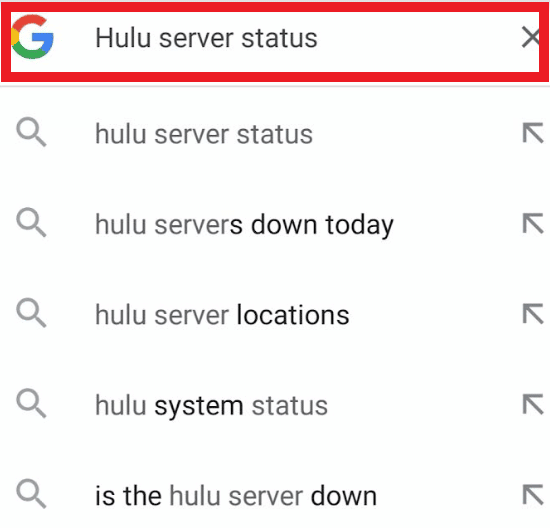
2. Downdetector'a dokunun.
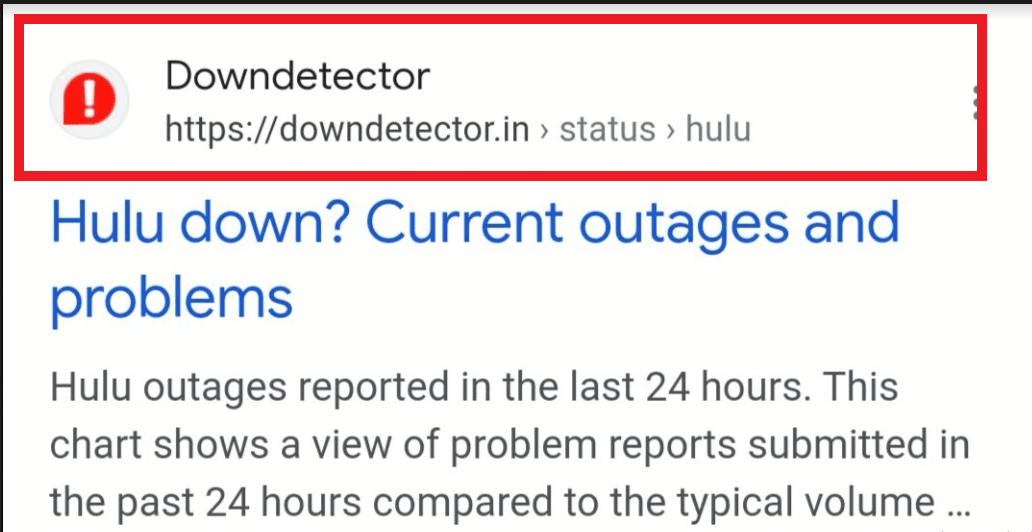
3 A. Kullanıcı raporlarının Hulu'da mevcut bir sorun olmadığını gösterdiğini görürseniz, sorun yoktur.
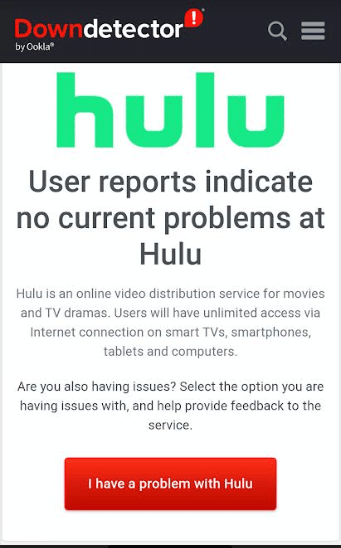
3B. Ancak bilinen sorunlar varsa, sorunun çözülmesini bekleyin. Hulu, genellikle hizmetin durumuyla ilgili güncellemeleri yardım merkezlerinde veya sosyal medyalarında yayınlar.
Yöntem 2: Hulu'ya Yeniden Giriş Yapın
Platformdaki eksik bölümlerin düzeltilmesi bağlamında Hulu'da yeniden oturum açmak, Hulu hesabınızdan çıkış yapıp tekrar oturum açmak anlamına gelir, çünkü bu bazen eksik bölümlerle ilgili sorunları çözebilir. İşte nasıl:
1. Hulu uygulamasını açın.
2. Ekranın sağ üst köşesindeki Profil simgesine dokunun.
3. Ayarlar simgesine dokunun.
4. Ardından Oturumu Kapat'ı seçin.
5. Hulu uygulamasını tekrar açın ve kimlik bilgilerinizi (e-posta ve şifre) kullanarak tekrar oturum açın.
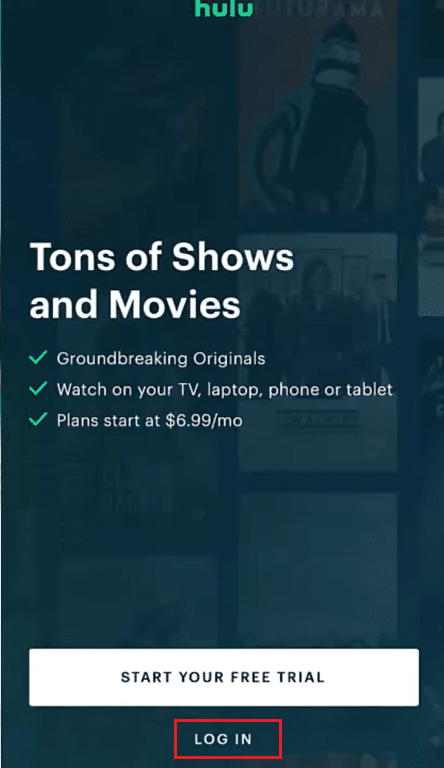
Ayrıca Okuyun: Hulu Token Hatası 5 Nasıl Onarılır
Yöntem 3: İnternet Hızını Artırın
İşte android telefonda internet hızını nasıl artıracağınıza dair rehberimiz, internet hızınızı artırmak için içindeki talimatları izleyin. Bu işlem ayrıca Hulu sunucularına olan bağlantıyı yenileyebilir ve soruna neden olabilecek herhangi bir veri bozulmasını düzeltebilir.
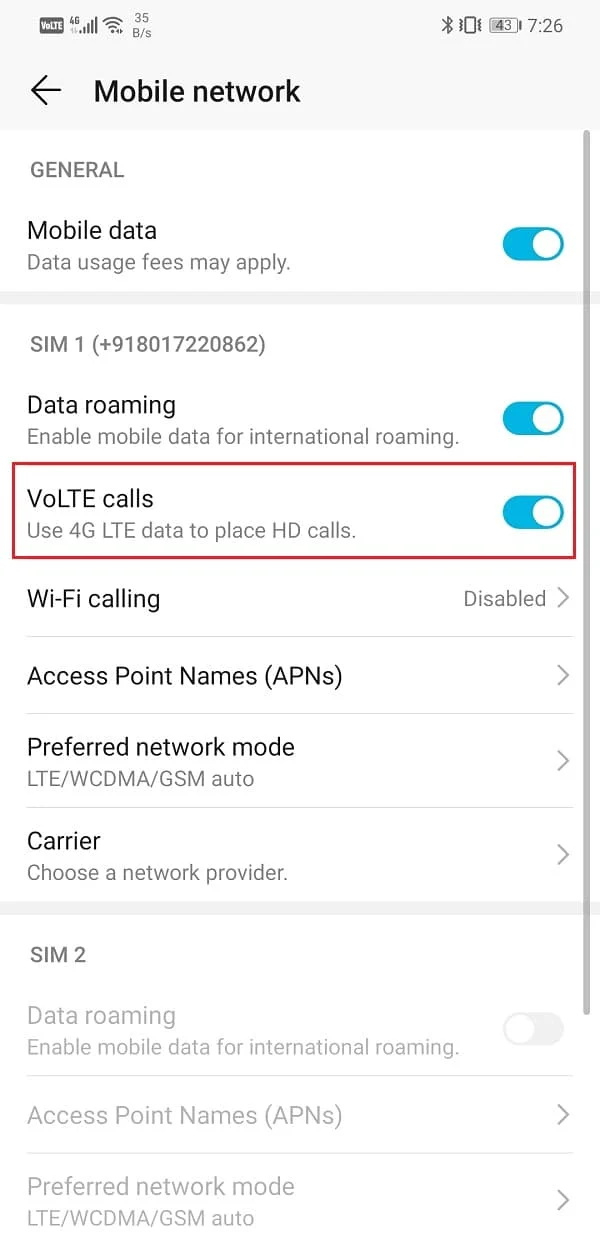
Yöntem 4: İzleme Geçmişini Sil
İzleme geçmişinizi temizleyerek, Hulu'nun algoritmalarının çalışma şekli nedeniyle daha önce gizlenmiş olan bölümlere erişebilirsiniz. İzleme geçmişinizi silmek için aşağıdaki adımları izleyin:
1. Cihazınızda Hulu uygulamasını açın ve hesabınıza giriş yapın.
2. Şimdi İzlemeye devam et veya Tümünü görüntüle üzerine dokunun.
3. Ardından, film küçük resmindeki üç nokta simgesine dokunun.
4. Şimdi, İzleme geçmişinden kaldır üzerine dokunun.
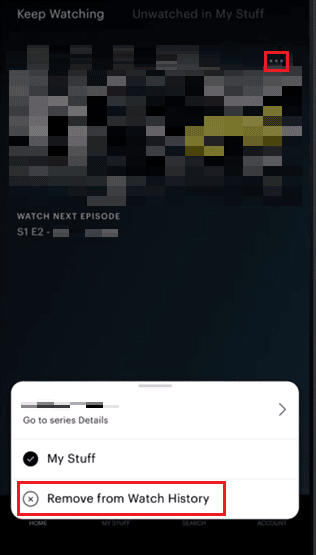
5. Son olarak, geri dönmek için Onayla veya İptal edebilirsiniz.
Ayrıca Okuyun: Hulu Token Hatası 3 Nasıl Onarılır
Yöntem 5: Hulu Uygulamasını Güncelleyin
Uygulamayı güncelleyerek, eksik bölümlerle ilgili sorunları çözebilecek yeni özelliklere ve hata düzeltmelerine erişebilirsiniz. Ek olarak, güncelleme, uygulamanın sahip olabileceği ve belirli bölümlerin yayınlanmasını engelleyen teknik sorunları da çözebilir. Uygulamayı şu şekilde güncelleyebilirsiniz:
1. Cihazınızda Play Store'a gidin.
2. Hulu uygulamasını arayın ve yanındaki Güncelle düğmesini bulun.
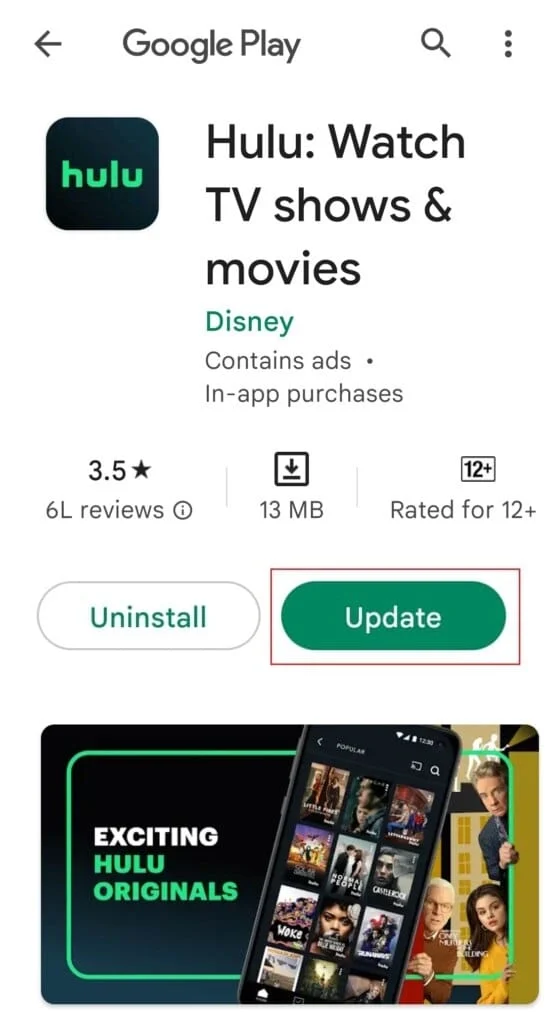
3. Şimdi Güncelle'ye dokunun ve uygulamanın en son sürümü indirip yüklemesini bekleyin.
Güncelleme tamamlandıktan sonra Hulu uygulamasını açın ve eksik bölümlerin artık mevcut olup olmadığını kontrol edin.
Ayrıca Okuyun: Hulu Oturumu Nasıl Kapatılır?
Yöntem 6: VPN'yi Kapatın
VPN'in nasıl çalıştığını anlamak için bağlantıya tıklayın. VPN nedir ve nasıl çalışır? Hulu'nun bir sonraki bölüme atlamasını düzeltmek amacıyla bir VPN'i (Sanal Özel Ağ) kapatmak için şu adımları izlemeniz gerekir:
Not: Lütfen Hulu'nun, hangi şovların ve filmlerin kullanıcılar tarafından kullanılabileceğini belirlemek için coğrafi konumu kullandığını bilin. ABD dışındaki bir konumdan Hulu'ya erişmek için bir VPN kullanıyorsanız, ABD'deki kullanıcıların kullanımına sunulan içeriğin tamamına erişemeyebilirsiniz.
1. Telefonunuzda Ayarlar'ı açın.
2. Ardından Ağ ve İnternet veya Bağlantılar menüsüne gidin.
3. Şimdi VPN'e dokunun ve VPN profilini seçin.

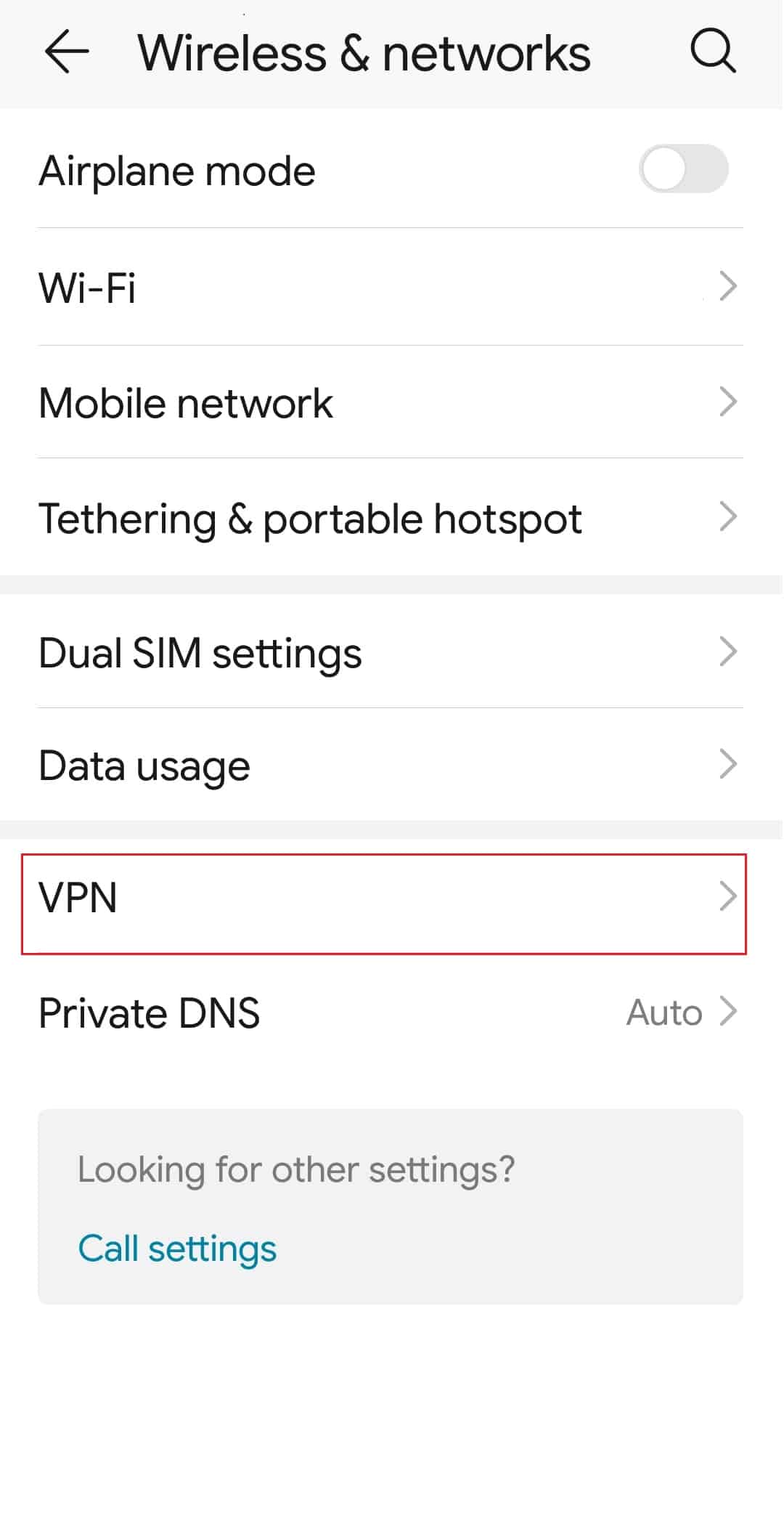
4. Şimdi, VPN bağlantısını kesmek veya kapatmak için bir düğme veya seçenek arayın.
5. Şimdi, VPN kapatıldıktan sonra yazılımı kapatın ve Hulu uygulamasını açın.
6. Son olarak, eksik bölümlerin artık mevcut olup olmadığını kontrol edin.
Ayrıca Okuyun: Hulu Hata Kodu 2 998'i Düzeltin
Yöntem 7: Hulu Uygulama Verilerini Temizle
Hulu, bozuk veya güncel olmayan bir önbelleğin neden olduğu sorunları çözebileceğinden, Hulu bölümleri erken bitirirse, Hulu uygulama verilerini temizlemek olası bir çözüm olabilir. Hulu uygulama verileri temizlendiğinde uygulama, oturum açma bilgileri, ayarlar ve geçici dosyalar dahil olmak üzere saklanan tüm bilgileri siler. Bu, uygulamayı orijinal durumuna sıfırlar ve bozuk bir önbelleğin neden olabileceği sorunları düzeltmeye yardımcı olabilir. Hulu'nun bölümün sonuna atlama sorununu düzeltmek için Android'de önbelleği temizleme ve Hulu uygulama verilerini temizleme kılavuzumuzu takip edin.
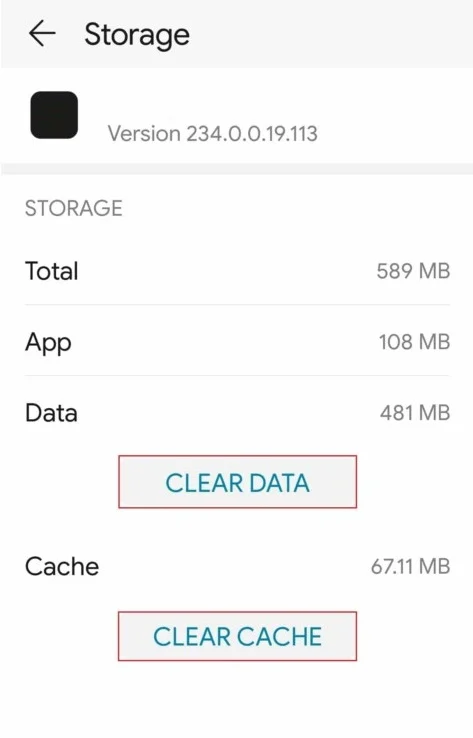
Yöntem 8: Hulu'yu Yeniden Yükleyin
Hulu bölümün sonuna atlarsa Hulu uygulamasını yeniden yüklemek, düzeltilecek başka bir çözümdür. Hulu uygulaması yeniden yüklendiğinde, kullanıcı, bozuk bir uygulamanın neden olabileceği sorunları düzeltmeye yardımcı olabilecek, uygulamanın yeni bir sürümünü indiriyor olacaktır.
Hulu uygulamasını bir mobil cihaza yeniden yüklemek için:
1. Ana sayfanızda Hulu uygulamasını arayın.
2. Menü seçim ekranı gelene kadar uygulamaya uzun basın.
3. Kaldırmak için Kaldır üzerine dokunun.
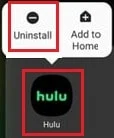
4. Play Store'a gidin ve Hulu'yu arayın.
5. Ardından Yükle'ye dokunun.
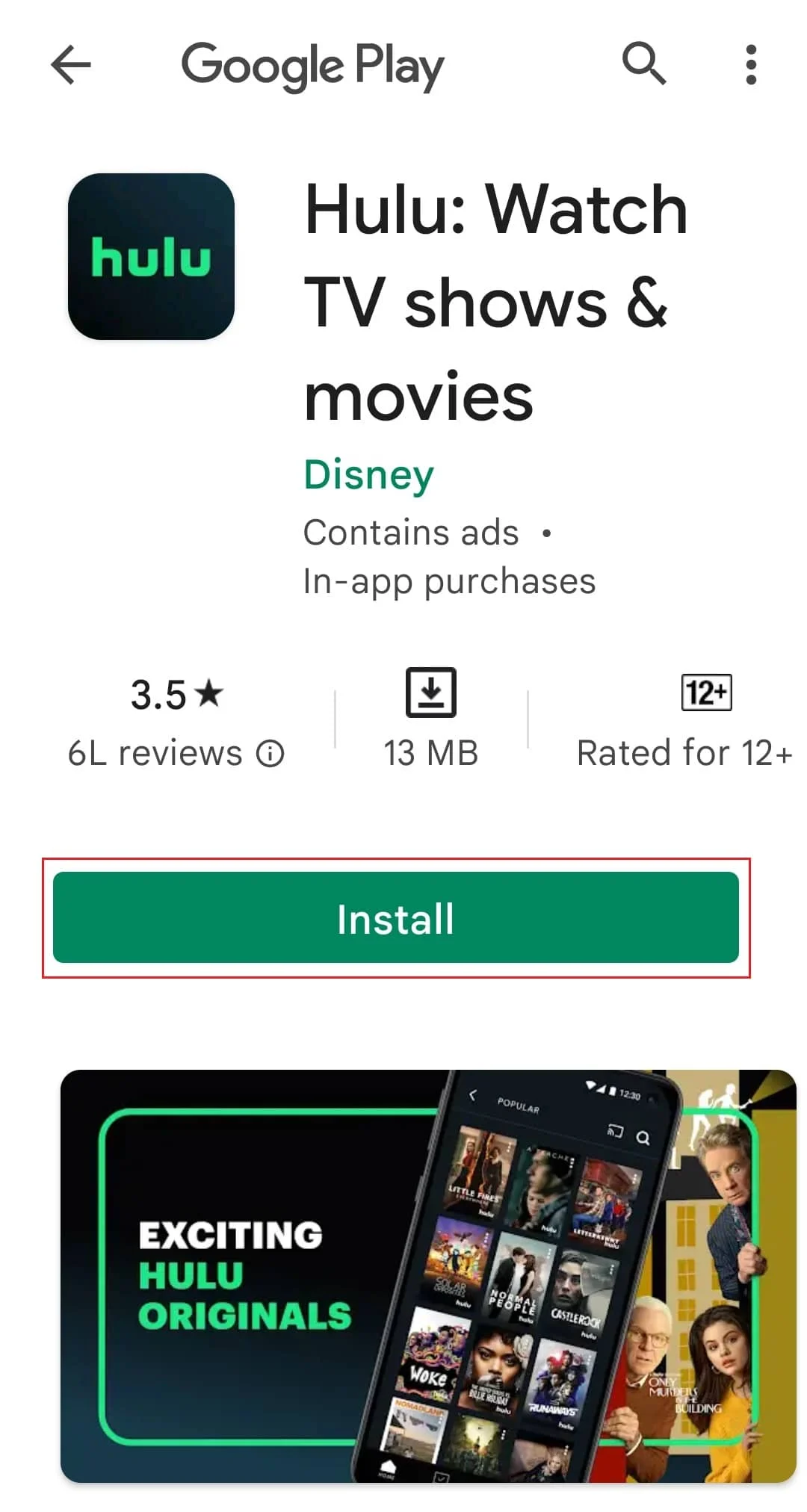
6. Yüklendikten sonra kimlik bilgilerinizle tekrar oturum açın.
Ayrıca Okuyun: Roku'da Hulu Nasıl İptal Edilir?
Yöntem 9: Hulu Desteği ile İletişime Geçin
Bir sorunu Hulu'ya bildirmek, Hulu'nun neden bir sonraki bölüme geçtiğini anlayamıyorsanız deneyebileceğiniz son seçenektir. Çünkü belirli bir kullanıcıyı veya bir grup kullanıcıyı etkileyebilecek bir sorun hakkında Hulu destek ekibini uyarabilir. Kullanıcı, Hulu'nun bölümün sonuna atlama sorununu bildirerek, Hulu'ya sorunu araştırmasına ve çözmesine yardımcı olacak bilgileri sağlayabilir. Sorununuzu Hulu destek ekibine şu şekilde bildirebilirsiniz:
1. Önce Hulu Yardım merkezini ziyaret edin ve Hulu Hesabınızda oturum açın .
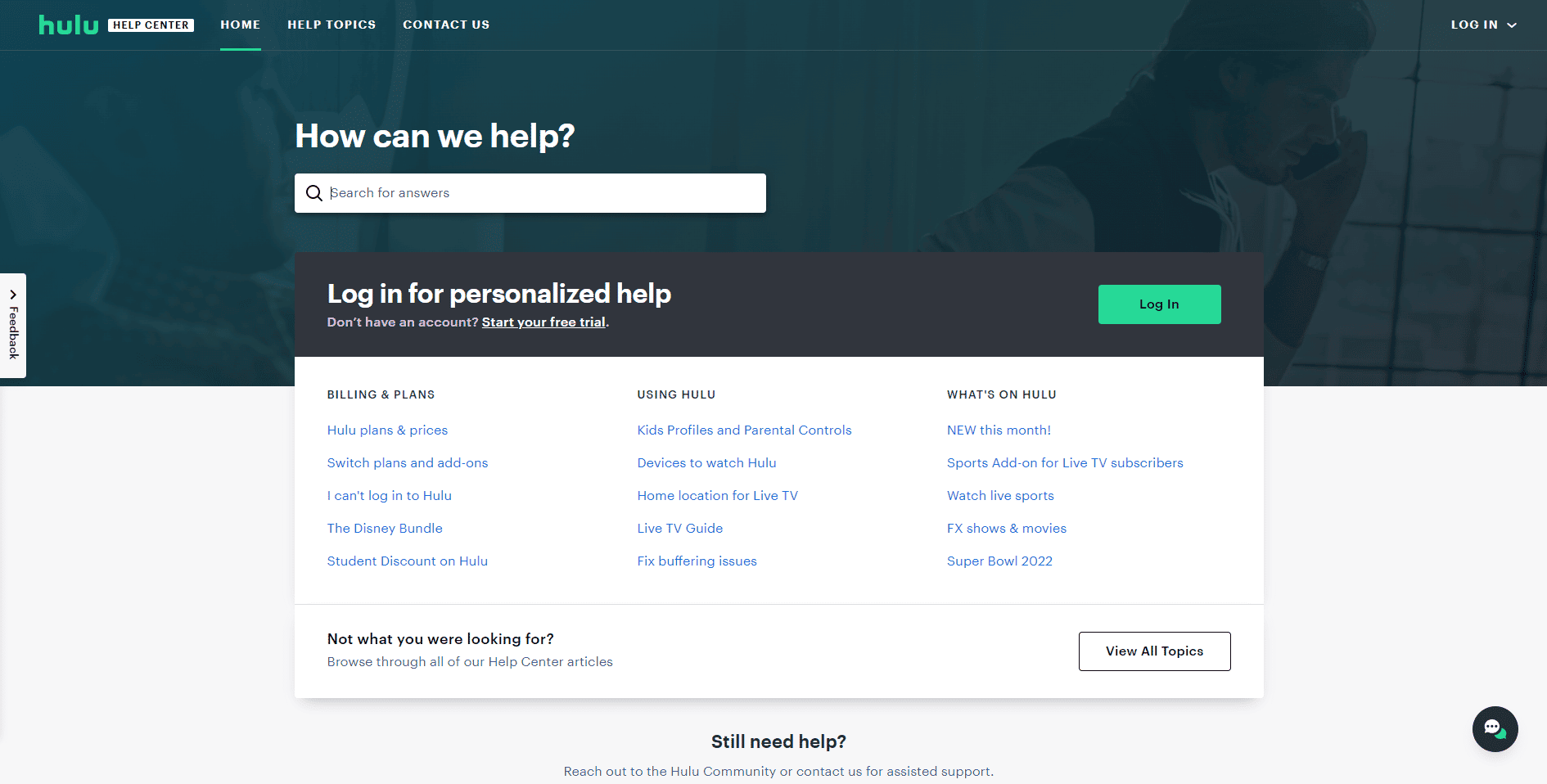
2. Şimdi aşağı kaydırın ve Temasa Geçin üzerine dokunun.
3. Şimdi açılır menüyü kullanarak sorununuzu seçin.
4. Şimdi kısaca sorununuzu yazın.
5. Gerekli tüm alanları doldurduktan sonra Gönder'e dokunun.
6. Şimdi telefon numarası ekranda görüntülenecektir.
6a. Bekleme süresi kısa ise bu numarayı arayabilirsiniz.
6b. Bekleme süresi uzunsa, geri aramayı tercih etmek için telefon numaranızı yazabilirsiniz.
Hulu'nun İzlenen Bölümleri Takip Etmemesi Nasıl Onarılır
Düzenli kullanıcılar, Hulu'nun bıraktığınız bölümlerin kaydını tutmaması veya Hulu'nun bir bölümün son 10 dakikasını rastgele atlaması ve bir süredir orada olması gibi sorunlarla karşılaştıklarını öne sürüyor. Şimdi, Hulu kullanıcılarının bu sorunla karşılaşmasının birkaç nedeni olabilir.
- Olasılıklardan biri, kullanıcının bölümleri izlerken hesabında oturum açmamış olmasıdır.
- Diğer bir olasılık da, kullanıcının bölümleri birden fazla cihazda izlemesi ve izleme geçmişinin doğru şekilde senkronize edilmemesidir.
- Başka bir neden de Hulu uygulamasının güncellenmemiş olması veya en son sürümü çalıştırmaması olabilir, bu da izleme geçmişinin doğru kaydedilememesine neden olabilir.
- Önbellek verilerinizin dolu olması da olabilir.
- Son olarak, geçici bir aksaklıktan veya sistemdeki bir hatadan kaynaklanabilecek Hulu ile ilgili teknik bir sorun olabilir.
Ayrıca Okuyun: Windows 10'da Hulu Switch Profil Hatasını Düzeltin
Hulu'nun izlenen bölüm takibi yapmaması için bazı yöntemlere geçelim
Yöntem 1: Cihazı Yeniden Başlatın
Bir cihazın yeniden başlatılması, Hulu'nun bir bölümün son 10 dakikasını atlamasına neden olabilecek tüm geçici verileri veya aksaklıkları temizleyebilir. Cihazınızı yeniden başlatmak için, Android cihazınızı nasıl yeniden başlatacağınız veya yeniden başlatacağınızla ilgili kılavuzumuzu okuyun.
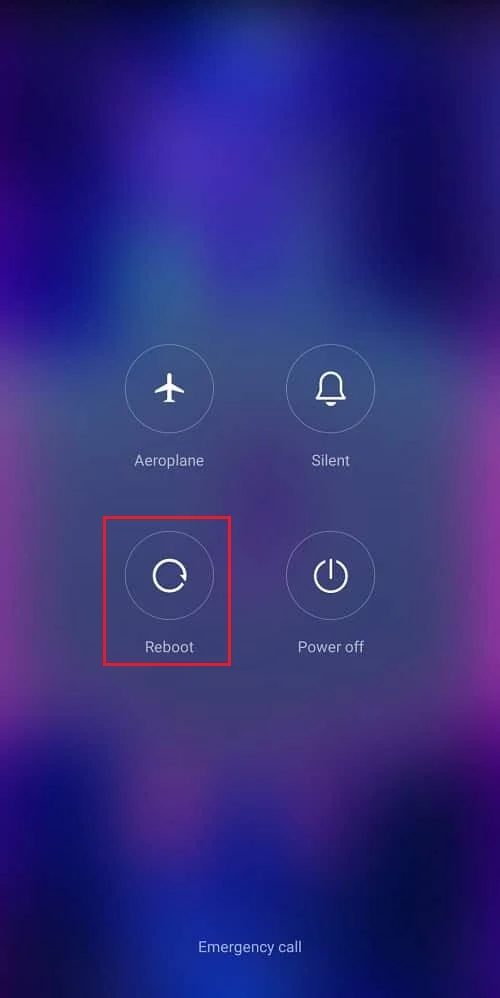
Yöntem 2: Duraklat ve Çık'a Basmayın
Bu, kullanıcıların izleme geçmişlerinin doğru bir şekilde kaydedildiğinden emin olmak için deneyebilecekleri özel bir yöntemdir. Bir kullanıcı bir bölümü duraklatıp ardından uygulamadan çıktığında, Hulu bölümün izlendiğini kaydetmeyebilir. Bunun yerine, kullanıcıların uygulamayı duraklatıp uygulamadan çıkmak yerine bölüm listesine veya ana menüye dönmek için cihazlarındaki geri düğmesine basmaları önerilir. Bu, Hulu'nun bölümü izlenmiş olarak kaydetmesini sağlayacaktır.
Bu yöntemi kullanarak, uygulama duraklatılıp kapatılmayacağı, bunun yerine arka planda olacağı ve böylece izleme geçmişi kaydedileceği için, kullanıcı izleme geçmişinin doğru kaydedilmemesi sorununu önleyebilir.
Yöntem 3: Daha Sonra İzle'yi Kaldır
Hulu, izlediğiniz bölümleri takip etmiyorsa, sorunu çözüp çözmediğini görmek için onları daha sonra izle listenizden çıkarmayı deneyebilirsiniz. Bunu yapmak için, yukarıda Yöntem 4'te belirtilen adımları izleyin.
Tavsiye edilen:
- Microsoft Word Belgesinin Boş Kalmasını Düzeltmenin 9 Yolu
- Sesli Kitap Aboneliği Nasıl İptal Edilir
- Smart TV'de Hulu Nasıl İzlenir?
- Hulu'da Hesabınızı Nasıl Değiştirirsiniz?
Hulu'nun kayıp bölümlerine yönelik yaklaşımlarımızın yararlı olduğunu içtenlikle umuyoruz. Lütfen sizin için hangi yöntemin işe yaradığını bize bildirin. Herhangi bir sorunuz veya öneriniz varsa, aşağıdaki yorum alanından bize bildirebilirsiniz.
